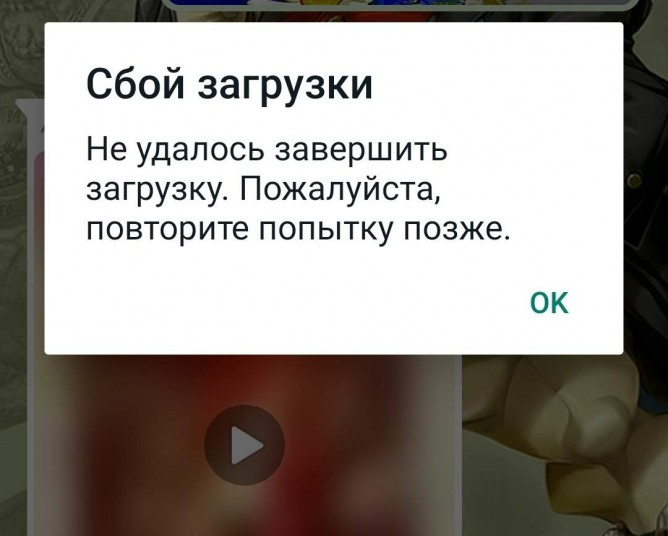Почему в Ватсапе не загружается фото и видео
WhatsApp — популярный сервис для мгновенного обмена текстовыми сообщениями, фото, видео и аудио. Приложение работает на большинстве современных платформ и является бесплатным. Иногда пользователи сталкиваются с разного рода проблемами, такими как сбой загрузки в WhatsApp различных файлов. Если загрузку не удалось завершить, файлы могут не открываться.
Почему «Ватсап» не загружает фото
Причины, почему не загружается видео или фото в WhatsApp, могут быть разные.
При возникновении такой ситуации нужно проверить следующее:
- Стабильность и работоспособность интернет-соединения. Часто бывает так, что на устройстве выключена передача данных либо существуют проблемы с ее функционированием (например, отсутствие стабильного сигнала сети).
- Количество памяти на телефоне, достаточное для работы сервиса.
- Установка правильных даты и времени на телефоне.
- Исправность SD-карты и смартфона.
Иногда возникают и другие неполадки, такие как сбои в работе самого мессенджера, неправильно выставленные параметры для работы или неверное распределение прав на запись на внутреннем и внешнем накопителях.
Самые распространенные причины
Требования мессенджера
Основными системными требованиями WhatsApp для нормального функционирования являются:
- ОС не ниже 2.3.3 для платформы Android;
- для iPhone — наличие iOS 9 и выше;
- операционная система Windows Phone выше версии 8.1.
Обновления и интернет
Частой причиной невозможности обмена фото и видео является недостаточная скорость интернет-соединения. При отправлении текстового сообщения требуется менее быстрое соединение, чем во время воспроизведения медиаматериалов, поэтому проблема может не возникать
Также важно, чтобы установленные на смартфоне дата и время были синхронизированы с интернетом
Внутренние проблемы смартфона
Часто проблемы появляются из-за повреждений и других сбоев, связанных с работой самой SD-карты. В таких случаях стоит обратиться к специалисту либо приобрести новую.
Как устранить проблему
Пути решения проблемы зависят от особенностей устройства, на котором она возникла.
На телефоне
Если невозможность отправлять фото и видео связана с нехваткой места на SD-карте, то следует:
- Открыть настройки устройства и найти раздел «Система».
- Зайти в пункт «Память устройства» либо «Хранилище и USB-накопители».
- Открываются данные об используемой приложениями памяти. Рекомендуется удалить лишние файлы, находящиеся на телефоне.
На компьютере
Если на SD-карте достаточно места, но по-прежнему продолжают возникать проблемы с отправкой медиа, требуется удалить файлы WhatsApp с устройства. Это действие может стереть все резервные копии сообщений и скачанных медиа и документов, поэтому нужно:
- Заранее сделать резервную копию данных WhatsApp и перенести их с SD-карты на компьютер.
- Открыть на компьютере SD-карту и удалить папку «WhatsApp». После этого все фото, видео и аудио будут удалены, но чаты сохранятся и работа приложения нормализуется.
- Перезапустить смартфон.
Если эти советы по устранению неполадок в том, как воспроизводится и отправляется файл, не дали нужного результата, то рекомендуется обратиться в службу поддержки WhatsApp. Возможно, проблемы были связаны с нарушениями в работе сервиса. Чтобы написать в поддержку, перейдите в системные настройки приложения и нажмите на пункт «Формы обратной связи»
Причины проблемы
Некорректный формат видеофайла. Если формат видеофайла не поддерживается приложением WhatsApp, то оно не сможет загрузить его. В этом случае пользователю необходимо конвертировать видео в совместимый формат.
Слабый сигнал Wi-Fi или мобильного интернета. Если сигнал Wi-Fi или мобильного интернета слишком слабый, приложение WhatsApp может не суметь загрузить видео. В таком случае нужно проверить качество сигнала и возможно переключиться на другой источник интернета.
Поврежденный файл. Если видеофайл поврежден, то WhatsApp не сможет загрузить его. В таком случае можно попробовать исправить файл с помощью специализированных программ или использовать другой, целостный файл.
Ошибка в приложении. Иногда проблема может быть связана с ошибками в самом приложении WhatsApp. В этом случае нужно обновить приложение до последней версии или связаться с технической поддержкой.
Недостаточно свободного места на устройстве. Если на устройстве закончилось свободное место, то WhatsApp может не загружать видео или фотографии. В таком случае нужно освободить место на диске или установить карту памяти для сохранения файлов.
Что делать, если в Whats App сбой загрузки и пишет “Пожалуйста, повторите попытку позже”
Сбои отправки файлов зачастую тесно связаны с неправильными настройками телефонов и неисправностями карты памяти. Поэтому для решения проблемы требуется в первую очередь максимально очистить память, удалив ненужные файлы. Если такие меры не принесут никакого результата, то можно заподозрить механическое повреждение карты памяти. При таких обстоятельствах ее нужно заменить.
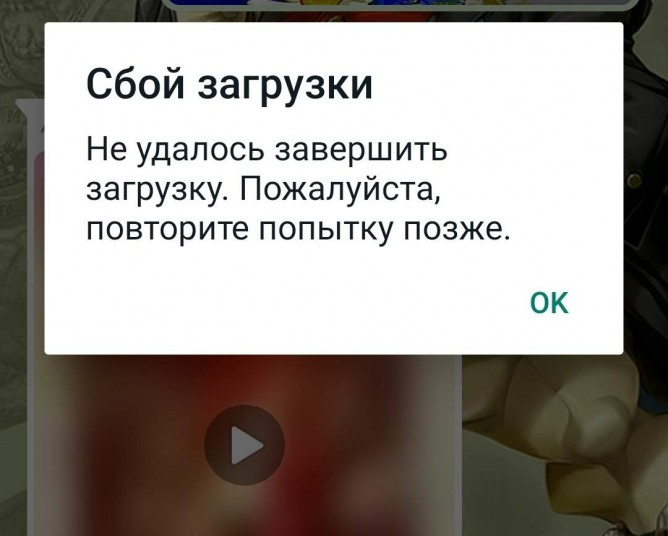 Ситуация, когда загрузка файлов WhatsApp становится невозможной без видимой на то причины, случается довольно часто
Ситуация, когда загрузка файлов WhatsApp становится невозможной без видимой на то причины, случается довольно часто
Сбои нужных загрузок могут вызывать следующие причины:
- недостаток свободного места в блоке памяти;
- нарушения подключения к сети через интернет;
- неправильно установленные дата и время;
- выход из строя SD-карты;
- профилактика или технические работы на сервере;
- проблемы из-за глобального сбоя.

Принимая во внимание перечисленные выше источники проблемы, можно своевременно принять адекватные меры. Таким образом, чтобы понять, что делать при сбое загрузки в Whats App, нужно разобраться в причинах возникновения проблемы
Таким образом, чтобы понять, что делать при сбое загрузки в Whats App, нужно разобраться в причинах возникновения проблемы.
Простые способы решения проблемы невозможной загрузки
Перед устранением сбоев загрузки важно точно определить источник возникшей проблемы. На самом деле решить проблему довольно просто, для чего стоит попробовать несколько общеизвестных способов
 На самом деле решить проблему довольно просто, для чего стоит попробовать несколько общеизвестных способов
На самом деле решить проблему довольно просто, для чего стоит попробовать несколько общеизвестных способов
Для этого рекомендуется действовать по следующей схеме:
В первую очередь нужно проверить правильность установки даты и времени, поскольку данные настройки могут непосредственно блокировать подключение Whats App к серверам. При необходимости здесь достаточно просто выставить правильное значение для даты и времени.
Бывает, что фото и видео не загружаются из-за технических работ на сервере. Что делать из-за сбоя загрузки в Whats App, зависит от источника проблемы. В этом случае достаточно просто подождать
Профилактические мероприятия не занимают много времени, после чего работа мессенджера полностью восстанавливается.
Важно проверить качество интернет-подключения. Для этого следует открыть какую-нибудь страницу браузера, проверить скорость ее загрузки
Вполне возможно попасть в зону с плохим покрытием WI-FI.
Если сбой загрузки в Whats App происходит из-за недостаточной памяти телефона, то требуется просто освободить место путем удаления лишних файлов.
При повреждении SD-карты загрузка файлов на внешний накопитель не происходит. Для проверки можно попробовать транспортировать изображение на телефон каким-либо альтернативным способом. Это можно сделать, например, через компьютер. Если такие действия не приводят к успеху, то требуется отформатировать устройство.
В случае глобального сбоя ничего кардинально решить нельзя. Здесь остается только ждать, пока ситуация не нормализуется.

Таким образом, при возникновении проблем с загрузкой фотографий и видеофайлов в Whats App на различных телефонах нужно выполнить следующие действия:
- Перезагрузить телефон.
- Устранить проблемы с подключением интернета.
- Установить правильную дату и время.
- Произвести ревизию доступного хранилища на телефоне.
- Обновить приложение.
- Очистить кэш.
- Переустановить Whats App.
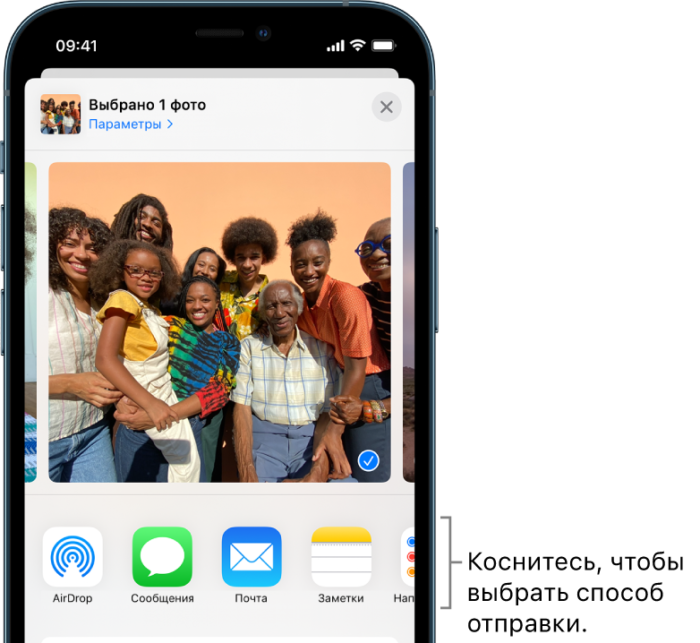 Помимо проверки времени и даты попробуйте очистить кэш мессенджера — порой этого шага оказывается вполне достаточно для возобновления корректной работы WhatsApp
Помимо проверки времени и даты попробуйте очистить кэш мессенджера — порой этого шага оказывается вполне достаточно для возобновления корректной работы WhatsApp
Следуя описанным выше шагам, можно решить качественно решить проблему сбоев.
Настройка автозагрузки файлов в мессенджере
Приложение предусматривает функцию автоматической загрузки фото, аудио и видео, обеспечивая быстрый доступ к последней актуальной информации.
Для настройки автоматической загрузки нужно выполнить следующие действия:
- Открыть Whats App.
- Нажать строчку “Другие опции”.
- Перейти в “Настройки”.
- Выбрать “Данные и хранилище”.
- Активировать функцию “Автозагрузка медиа”.
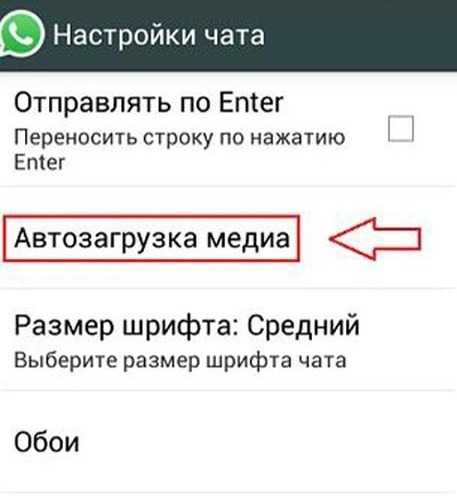
После этого выбранные файлы будут автоматически загружаться при подключении к мобильной сети, WI-FI, а также в роуминге. Следует учитывать, что загрузка медиафайлов через роуминг может значительно повысить стоимость связи. Загруженные файлы будут отображаться в галерее.
Причины проблемы
Существует несколько причин того, почему фотографии не загружаются в приложение WhatsApp:
- отсутствует или нестабильно работает интернет-соединение;
- загружаемый файл не соответствует требованиям мессенджера;
- в приложении некорректно настроены дата и время;
- проблемы с картой памяти на устройстве пользователя;
- аккаунт пользователя занесен в черный список.
Большая часть этих проблем легко решаема, некоторые требуют определенных усилий.
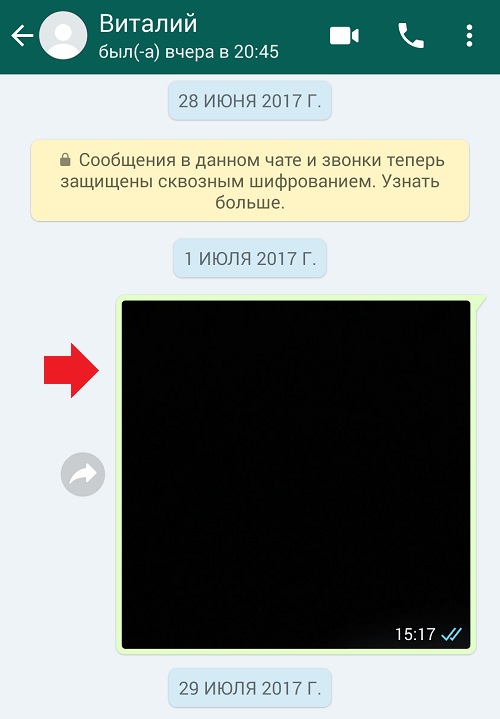 Не загружаются фото в WhatsApp
Не загружаются фото в WhatsApp
Отсутствие интернет-соединения
В случае если у устройства с приложением WhatsApp отсутствует соединение с интернетом, то фотографии не загрузятся.
Настройки даты и времени
Если на смартфоне или ПК установлена неверная дата, то пользователь не сможет использовать сервисы WhatsApp, пока дата и время не будут выставлены корректно. Сделать это можно двумя способами:
- синхронизировать дату и время через интернет, выбрав в настройках “Дата и время” опцию “Автоматически” или “Данные сети”;
- настроить дату и время вручную, правильно выставив часовой пояс.
При корректно настроенных времени и дате приложение WhatsApp работает исправно и позволяет загружать и отправлять фото и видео.
Проблемы с картой памяти
Еще одной причиной того, почему не загружается фото в Ватсап на Андроиде, могут быть проблемы с SD-картой на смартфоне. Основных проблем тут две:
- карта переполнена. Нужно освободить место на карте, перенеся данные на компьютер или удалив лишнее;
- включен режим “Только чтение” – его нужно отключить в настройках.
- карта неисправна или некорректно работает. Ее нужно отформатировать, предварительно перенеся все данные на компьютер или установить новую.
 Недостаточно места на карте для загрузки фото
Недостаточно места на карте для загрузки фото
Черный список
Если собеседник добавил пользователя черный список, то отправлять ему сообщения не получится. Невозможно будет и передавать медиафайлы. Проблема можно решить двумя способами:
- попросить собеседника убрать номер из черного списка, если он добавил вас туда случайно или по ошибке;
- прислать файлы с другого аккаунта на другом устройстве.
Стоит учесть, что второй способ не очень удобен, поскольку сначала нужно получить в WhatsApp согласие на диалог, и только затем высылать фото. Кроме того, второй способ может привести к ухудшению отношений между пользователями, если номер был внесен в черный список намеренно.
Что делать, чтобы началось скачивание WhatsApp в Play Market
Как упоминалось выше, есть много причин, по которым WhatsApp не загружается с игрового рынка, а если установка еще не началась, их еще больше. Прежде чем бить тревогу и предпринимать решительные действия, попробуйте сбросить все открытые приложения из закладок, отключить Интернет и перезагрузить телефон, а затем повторите попытку. Иногда этот трюк бывает не зря.
Если перезагрузка телефона не способствовала дальнейшей загрузке мессенджера WhatsApp, ниже я приведу ТОП системных ошибок и наиболее популярные способы их исправления.
Очистка кэша и данных Google Play Market
- Перезагрузим телефон.
- После перезагрузки заходим в Google Play и сбрасываем все настройки. Это делается в диспетчере приложений, в разделах «Очистить данные» и «Очистить кеш». Давайте коснемся этих двух кнопок и продолжим.
- Если предыдущий пункт роли не сыграл, удаляем старую версию Google Play в настройках, затем устанавливаем заново.
Если действия трех точек не решили проблему, остается только удалить учетную запись в Google Play Store, а затем создать новую.
Автообновление других приложений
Часто мобильные пользователи даже не знают, что приложения обновляются автоматически
Это связано с тем, что Google Play имеет соглашение в определенном месте об автоматическом обновлении приложений, и это может быть самой важной причиной, по которой мессенджер даже не начинает загрузку
Все приложения обновляются при выходе в Интернет, будь то Wi-Fi или мобильный трафик. Поэтому, когда пользователь включает Интернет, приложения сразу же начинают обновляться одно за другим, и когда этот процесс выполняется, установка других приложений не может быть выполнена.
Чтобы избежать установки нежелательных новых версий из других приложений и установки новых без проблем, следует отключить автоматические обновления:
- Заходим в приложение Play Market.
- В верхнем левом углу мы находим три полоски, расположенные горизонтально. Щелкните по ним.
- В открывшемся меню находим раздел «Настройки». Давай пройдем внутрь.
- Найдите раздел «Автообновление приложений». Щелкните по нему и поставьте галочку в кружке «Никогда».
Теперь установка обновлений приложений будет выполняться вами вручную, но это даже лучше.
Перезапуск аккаунта Google
Чтобы устранить ошибку, следуйте приведенным ниже инструкциям:
- Откройте меню приложения и найдите значок настроек, он часто выглядит как серая шестеренка.
- В настройках ищем раздел «Приложения» и в списке находим Google Play».
- Откройте приложение в настройках и нажмите «Остановить». После остановки приложения пользователь должен войти в свою учетную запись Google и удалить ее через панель управления, а затем снова зарегистрироваться.
Ватсап в Китае
Это вопрос, требующий отдельного рассмотрения. Увы, но наш любимый сервис не работает на территории Китая. Еще в 2017 году правительство этой страны приняло решение о блокировке Whatsapp, в связи с отказом руководства мессенджера сотрудничать с местными органами цензуры. Но не все потеряно.
Для того, чтобы пользоваться Whatsapp на территории Поднебесной, необходимо заранее озаботиться подключением сервиса VPN на своих устройствах.
Помните: сделать это надо строго до поездки, потому что изнутри государства доступ к таким ресурсам также перекрыт.
Кстати, многим русскоговорящим гидам можно писать в ватсап, заблаговременно согласовывая программу и условия. Можно сильно экономить и на стоимости переговоров уже находясь в пределах страны: ведь беспроводные сети WiFi довольно широко распространены в отелях, вокзалах и торговых центрах Китая.
Устранение проблем
Способы решения неполадок зависят от специфики устройства, на котором установлено приложение Ватсап.
Все материалы, которыми пользователь обменивается с собеседниками, остаются в памяти устройства. Рано или поздно объем доступного пространства оказывается заполнен, места для записи не останется. Чтобы освободить место для загрузки фото и видео материалов, нужно очистить внутреннюю память телефона, а также удалить лишние файлы, хранящиеся на карте SD. Это можно сделать, если зайти в раздел «Мои файлы» в хранилище.
Существуют специальные приложения, которые показывают процент занятой памяти устройства и помогают при очистке. Нужно помнить, что эти программы также забирают на себя часть памяти телефона. В качестве альтернативного метода можно предложить проверить вручную объем свободной оперативной памяти, а при недостатке места почистить кэшированную память через диспетчера приложений.
Использование персонального компьютера может помочь почистить память устройства без удаления нужных данных и содержания переписки в мессенджере, которую пользователь хотел бы сохранить. Порядок действий, следующий:
- Создать резервную копию содержания переписок в WhatsApp на SD карте памяти, после чего перенести весь объем данных в память компьютера.
- Полностью удалить директорию приложения на карте. При этом будут удалены медиа материалы, но сохранится история пользовательского общения в чатах.
- Попробуйте выключить и снова запустить смартфон.
Если после всех предпринятых попыток фото, видео и аудио материалы не пересылаются, пользователю следует обратиться к службе технической поддержке сервиса. Есть вероятность, что затруднения связаны с некорректной работой программы. Для обращения к поддержке абонент должен перейти к настройкам, находясь внутри WhatsApp, и нажать на «Формы обратной связи».
WhatsApp: не удалось загрузить изображение повторите попытку позже
Мобильный мессенджер WhatsApp насчитывает около полумиллиарда пользователей. Все они пользуются приложением для отправки сообщений, видео, картинок, аудио и прочих файлов. Как известно, в работе платформы довольно редко случаются определенные сбои и баги, с которыми неподготовленный человек иногда не в силах справится. Предлагаем разобрать одну из самых популярных ошибок, возникающих при попытке просмотреть полученную в чате фотографию. Для наглядности отметим, что неполадка сопровождается следующим текстом: «Не удалось загрузить изображение. Повторите попытку позже».
Основные причины ошибки
Перед тем, как перейти к решению проблемы, рекомендуем ознакомится с ее причинами. Все они грамотно структурированы в списке по мере распространенности:
- Отсутствие свободного места на устройстве;
- Плохое качество Интернет-соединения;
- Неправильно установленное время и дата в настройках телефона;
- Сбои на серверах компании;
- Некорректно настроенное приложение;
Конечно, существует огромное количество второстепенных причин, но перечислять их тут смысла нет.
Как исправить ошибку при загрузке изображения в WhatsApp
Установить причину сбоя самостоятельно довольно сложно, поэтому рекомендуем внимательно ознакомиться с каждым представленным ниже методом. Так можно не упустить важную информацию и своевременно устранить проблему.
Способ 1: проверка Интернет-соединения
Нередко пользователи пытаются просмотреть полученное видео или картинку при выключенном Интернете. Естественно, в таком случае система мессенджера будет выдавать ошибку. Чтобы убедится в стабильности подключения к сети нужно выполнить следующий алгоритм:
- Убедитесь в том, что индикатор «Wi-Fi» в панели уведомлений смартфона активен и имеет высокий уровень сигнала.
- Перейдите в настройки смартфона и выберите пункт «Wi-Fi». Здесь найдите выбранную сеть и проверьте, что подключение выполнено с доступом в Интернет.
- Установите на устройство приложение «Speed Test» и запустите проверку скорости входящего и исходящего трафика. Убедитесь в том, что быстроты соединения хватает для загрузки изображения.
Если с подключением к сети имеются какие-либо проблемы, то ожидать открытия изображения в WhatsApp бессмысленно.
Способ 2: проверка наличия свободного места на устройстве
Для получения любых файлов из Интернета нужно иметь достаточное количество свободной памяти на смартфоне. Проверить ее наличие не сложно, для этого нужно сделать следующее:
- Открываем настройки.
- Переходим в раздел «Хранилище» или «Память».
- Проверяем количество свободного пространства.

Проверяем свободную память
Для корректной работы системы необходимо наличие как минимум 500 мегабайт памяти, причем это касается не только внутреннего хранилища, но и SD-карты. Если свободного места недостаточно, то рекомендуем очистить смартфон от лишнего мусора. В этом может помочь приложение Clean Master, или по умолчанию встроенная в телефон программа. Например, принцип очистки памяти на Xiaomi такой:
- Открываем приложение «Безопасность».
- Выбираем пункт «Очистка».
- Ожидаем окончания процедуры поиска мусора.
- В завершении нажимаем «Очистить».
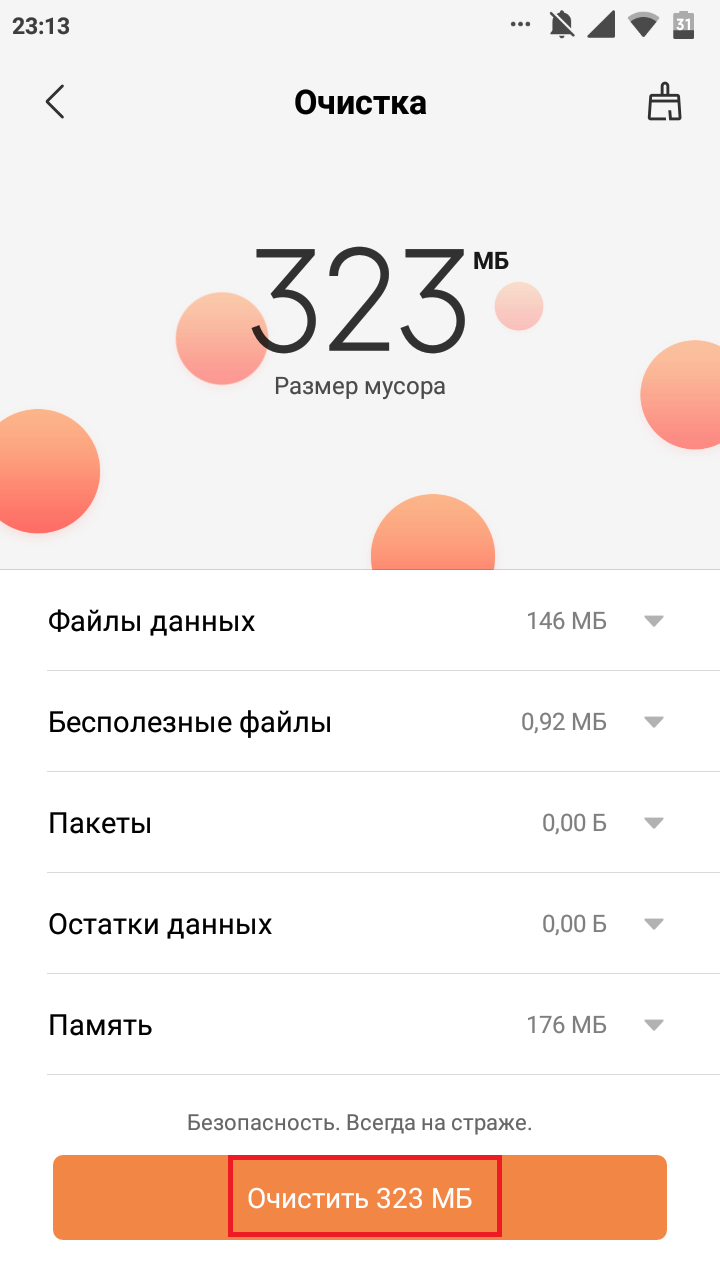
Производим очистку памяти
Способ 3: проверка черного списка
Нередко пользователи добавляют друг друга в черные списки, что приводит к сложностям в общении. В таком случае нельзя просмотреть отправленные сообщения и открыть файлы. Предлагаем убедиться, что собеседник не находится в блокировке:
- Переходим в настройки.
- Открываем вкладку «Аккаунт».
- Выбираем «Приватность».
- Открываем раздел «Заблокированные».
Убедитесь, что человек, от которого принимается изображение не находится в черном списке.
Способ 4: обновление приложение
Важно, чтобы на смартфоне была установлена актуальная версия мессенджера. Проверить это можно так:
- Откройте Google Play или App Store.
- В списке установленных программ найдите WhatsApp.
- Нажмите на кнопку «Обновить» при ее наличии.
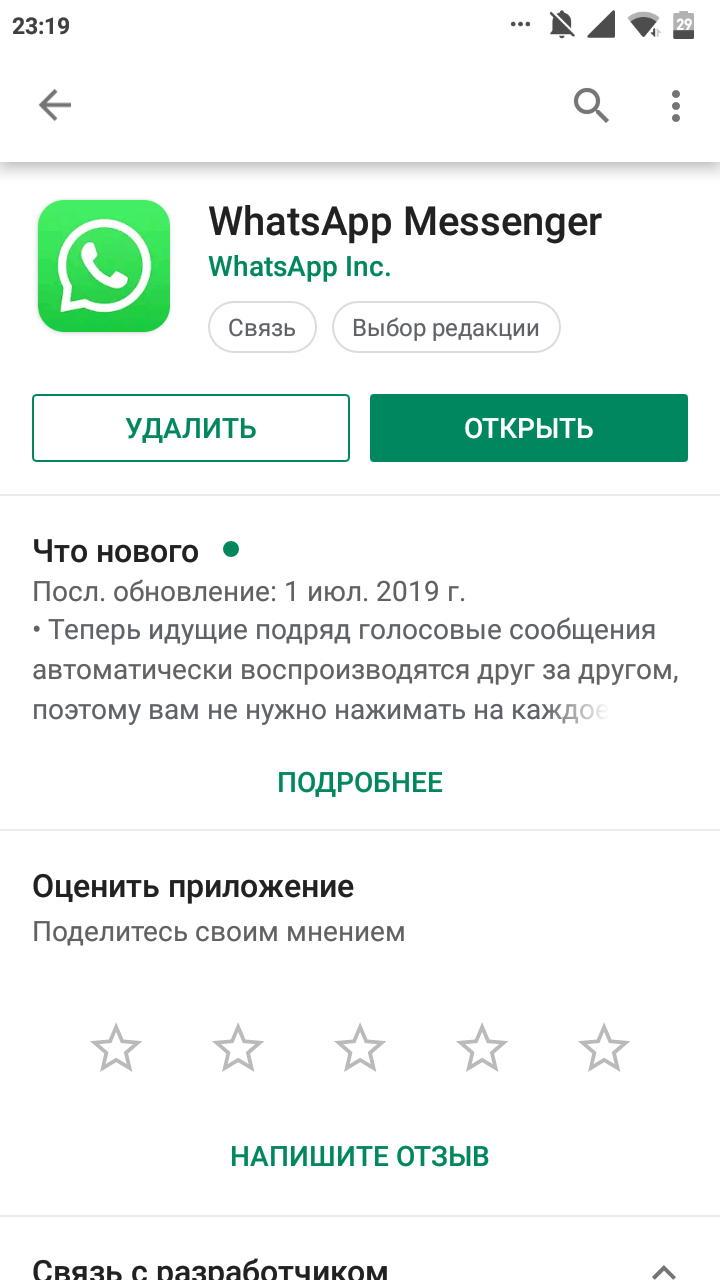
Обновляем приложение в Play Market
Помните, что актуальная версия приложения – залог его стабильной работы.
Еще больше интересного на канале ITPEN.
Евгений Загорский
IT специалист. Автор информационных статей на тему Андроид смартфонов и IOS смартфонов. Эксперт в области решения проблем с компьютерами и программами: установка, настройка, обзоры, советы по безопасности ваших устройств. В свободное время занимается дизайном и разработкой сайтов.
Как не допустить утерю фото или видео
Чтобы не искать ответа на вопрос, можно ли восстановить фото в Ватсапе, предпринимайте профилактические меры, которые помогут сохранить важные фото и видео. Удобный вариант – регулярно проводить резервное копирование, перенося данные в облачное хранилище аккаунта.
Еще один способ, позволяющий сохранить все данные – поставить sd-носитель, на который будут переноситься все сделанные снимки и снятые ролики. Для подстраховки эти файлы можно время от времени переносить через переходник в компьютер и перегружать в удобные для вас сервисы.
Перенос данных на другое устройство
Если вы решили поменять телефон, перенести изображения и ролики на новое устройство можно двумя способами:
- Если для хранения данных на старом устройстве использовалась sd-карта, просто переставьте ее в новый смартфон.
- Если регулярно использовалась услуга резервного копирования, достаточно установить приложение на новый телефон и согласиться с предложением Ватсапа восстановить данные из облачного хранилища.
Чтобы перенести файлы с одного устройства на другое, необходимо заранее позаботиться о месте их хранения. Специалисты рекомендуют устанавливать в смартфоны максимально емкие карты памяти, накапливающие видео и снимки. Съемный sd-носитель позволит беспрепятственно переносить информацию с одного устройства на другое и сохранять на компьютере или емком внешнем диске.
Кроме того, не пренебрегайте возможностями, которые предоставляет вам сервис по резервному копированию. Облачное хранилище сохранит все данные по вашему аккаунту и не позволит утратить важные фотографии и видеоролики. Опасность состоит не только в случайном стирании истории сообщений: вы можете потерять телефон или устройство может выйти из строя, в этих случаях резервное копирование становится единственным решением, помогающим восстановить файлы.
голоса
Рейтинг статьи
Почему случается сбой загрузки в WhatsApp
Есть пять распространенных причин, из-за которых не загружаются фото и видео в мессенджере.
Требования мессенджера
Каждый человек перед использованием мобильных приложений должен ознакомиться с предъявляемыми системными требованиями. Чтобы комфортно использовать WhatsApp, необходимо иметь мобильные устройства со следующими версиями операционных систем:
- не ниже 2.3.3 для смартфонов на Андроид;
- iOS от 9 и выше для устройств от компании Apple;
- Windows Phone выше 8.1 для устройств от Microsoft.
Обновления и интернет
Часто сбои загрузки фото в Ватсапе случаются из-за нестабильного подключения к интернету. Для отправления текстовых сообщений не обязательно иметь быстрое соединение. Однако для отправки медиафайлов понадобится высокоскоростной интернет. Если он будет слишком медленный, делиться фотографиями и видеозаписями с друзьями не получится.
Также возможность отправки медиафайлов может зависеть от используемой версии мессенджера. Если приложение долго не обновлялось, могут возникнуть проблемы с загрузкой фотографий или видео. Чтобы исправить работу Ватсапа, необходимо установить последнюю версию программы. Сделать это можно при помощи установленного на смартфоне магазина приложений.
Память устройства
WhatsApp может некорректно работать из-за переполнения внутренней памяти. Она может переполняться информацией из кэша приложений или системными файлами.
Если в мессенджере не открываются фото и не загружаются видео, надо проверить количество свободной памяти. Делается это в настройках смартфона, перейдя в раздел «Хранилище». Здесь содержится информация о том, сколько памяти свободно на устройстве. Если ее слишком мало, придется удалить со смартфона ненужные приложения, которые используются реже остальных, и очистить кэш.
Внутренние проблемы смартфона
Бывают ситуации, когда возникают неполадки внутри самого смартфона. Иногда не открываются фото и видео из-за вредоносного ПО на устройстве. В таком случае нужно просканировать смартфон и проверить его на наличие вирусов. Все обнаруженные вредоносные программы нужно удалить, чтобы в будущем они не смогли навредить смартфону.
Часто они связаны с появлением неисправности установленной SD-карты. В подобных ситуациях необходимо убедиться в наличии достаточного количества памяти для хранения информации и проверить, не установлен ли режим «Только для чтения». Если вышеперечисленные действия не помогли избавиться от проблемы, можно заменить SD-карту на новую.
Чёрный список
В Ватсап есть функция, которой пользуются многие пользователи – блокировка собеседника. Она предоставляет возможность блокировать людей, с которыми не хочется продолжать общение. При занесении пользователей в черный список будет невозможно загрузить фотографию или видео. Чтобы разблокировать человека и удалить его из черного списка, надо сделать следующее:
- Открыть мессенджер и нажать на кнопку с тремя точками, чтобы перейти в главное меню.
- Зайти в меню с названием «Аккаунт».
- Пролистать параметры в самый низ и открыть категорию «Заблокированные».
- Выбрать пользователя для разблокировки.